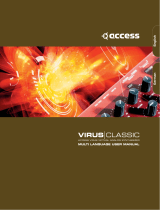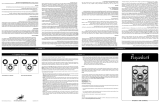Seite wird geladen ...

Deutsch

Matthias Klag, Michael Ruf
Überarbeitung, Qualitätssicherung und Übersetzung: Cristina Bachmann, Heiko Bischoff, Marion
Bröer, Sabine Pfeifer, Heike Schilling, Benjamin Schütte
Diese PDF wurde für die Verwendung von Screenreader-Software optimiert. Beachten Sie, dass es
aufgrund der Komplexität und großen Anzahl von Bildern in diesem Dokument nicht möglich ist,
alternative Bildbeschreibungen einzufügen.
Die in diesem Dokument enthaltenen Informationen können ohne Vorankündigung geändert werden
und stellen keine Verpflichtung seitens der Steinberg Media Technologies GmbH dar. Die hier
beschriebene Software wird unter einer Lizenzvereinbarung zur Verfügung gestellt und darf
ausschließlich nach Maßgabe der Bedingungen der Vereinbarung (Sicherheitskopie) kopiert werden.
Ohne ausdrückliche schriftliche Erlaubnis durch die Steinberg Media Technologies GmbH darf kein
Teil dieses Handbuchs für irgendwelche Zwecke oder in irgendeiner Form mit irgendwelchen Mitteln
reproduziert oder übertragen werden. Registrierte Lizenznehmer des Produkts dürfen eine Kopie
dieses Dokuments zur persönlichen Nutzung ausdrucken.
Alle Produkt- und Firmennamen sind ™ oder ® der jeweiligen Eigentümer. Weitere Informationen
hierzu finden Sie auf der Steinberg-Website unter www.steinberg.net/trademarks.
Stand: 14. Februar 2012
© Steinberg Media Technologies GmbH, 2012.
Alle Rechte vorbehalten.

21
Retrologue
Einleitung
Retrologue ist ein vielseitiger, virtueller analoger Synthesizer. Das VST-Instrument
bietet alle wichtigen klassischen Synthese-Features zur Erstellung von Synthesizer-
Sounds. Er beinhaltet zwei Multi-Mode-Oszillatoren, einen Suboszillator und einen
Rauschgenerator. Die Oszillatoren stellen verschiedene Modi zur Verfügung, die von
einfachen Synthesewellenformen über Sync- und Cross-Modulation bis hin zu Multi-
Wellenformen jede erdenkliche Möglichkeit liefern. In einem Oszillator können Sie bis
zu acht verstimmbare Oszillatorsignale kombinieren, wodurch satte Sounds erzeugt
werden. Der Filterbereich beinhaltet 12 verschiedene Filtertypen, darunter Tiefpass-,
Hochpass-, Bandpass- und Bandsperrenfilter. Die integrierte Filterverzerrung kann
entweder analoge Röhrenverzerrung oder deutliche Clipping-Effekte erzeugen.
Zusätzlich können Sie ein von Oszillator 1 und 2 mit Ringmodulation bearbeitetes
Signal hinzufügen. Die zwei Hüllkurven und zwei LFOs in Retrologue ermöglichen es
Ihnen, viele Modulationsziele zu modulieren, auf die in der Modulationsmatrix
zugegriffen werden kann. Die Matrix bietet 10 frei zuweisbare Modulationen. So
können Sie zum Beispiel Modulationszuweisungen zu Note-Expression-Parametern
erzeugen, die direkt von Cubase aus gesteuert werden können. Mit dem zweistufigen
Effektbereich in Retrologue, der einen Chorus-, einen Flanger- und verschiedene
Delay-Effekte enthält, verleihen Sie Ihren Sounds den letzten Feinschliff.

22
Retrologue
Der Voice-Bereich
Der Voice-Bereich
Der Voice-Bereich enthält folgende Einstellungen:
Mono
Der Mono-Parameter schaltet die monophone Wiedergabe ein.
Retrigger
Wenn »Retrigger« eingeschaltet ist, wird eine Note, die durch eine andere Note
gestohlen wurde, erneut getriggert, wenn Sie die gestohlene Note beim Loslassen
der neuen Note halten. So können Sie Triller spielen, indem Sie z.
B. eine Note halten
und eine andere Note schnell wiederholt drücken und loslassen.
Ö Die Retrigger-Option ist nur im Mono-Modus verfügbar.
Poly
Wenn der Mono-Modus ausgeschaltet ist, können Sie hier einstellen, wie viele Noten
gleichzeitig gespielt werden können.
Glide
Mit dem Glide-Effekt »gleitet« die Tonhöhe langsam von einer gespielten Note zur
nächsten. Dies funktioniert am besten im Mono-Modus. Wenn Sie die Glide-Option
aktivieren, werden die folgenden Parameter verfügbar:
Voice Mode
Dieser Parameter legt fest, welche Noten während der Wiedergabe gestohlen
werden und ob neue Noten getriggert werden, wenn die Anzahl der bei Polyphony
eingestellten Noten überschritten wird. Die folgenden Einstellungen sind verfügbar:
Option Beschreibung
Fingered Schalten Sie diesen Parameter ein, wenn Sie den Glide-Effekt nur auf
Noten anwenden möchten, die Legato gespielt werden.
Glide Time Mit diesem Parameter legen Sie die Zeit fest, in der die Tonhöhe einer
Note auf die Tonhöhe der nächsten Note gleitet.
Option Beschreibung
Last Neue Noten habe Vorrang vor den zuerst gespielten Noten.
Wenn Sie die maximale Anzahl an Noten überschreiten, werden die zuerst
gespielten Noten in chronologischer Reihenfolge gestohlen und die neuen
Noten werden getriggert.
First Ältere Noten haben Vorrang vor neueren Noten.
Wenn Sie die maximale Anzahl an Noten überschreiten solange ältere
Noten noch gehalten werden, werden keine Noten gestohlen. Neue Noten
werden nur getriggert, wenn eine freie Stimme verfügbar ist.
Low Tiefe Noten haben Vorrang vor höheren Noten.
Wenn Sie die maximale Anzahl an Noten überschreiten, indem Sie eine
tiefere Note als die gehaltenen Noten spielen, wird die höchste Note
gestohlen und die neue Note getriggert.
Wenn Sie die maximale Anzahl an Noten überschreiten, indem Sie eine
höhere Note als die gehaltenen Noten spielen, wird keine Note gestohlen
und keine neue Note getriggert.

23
Retrologue
Der Main-Bereich
Trigger Mode
Dieser Parameter bestimmt das Trigger-Verhalten für neue Noten. Die folgenden
Einstellungen sind verfügbar:
Der Main-Bereich
Der Main-Bereich enthält folgende Einstellungen:
Octave
Mit diesem Parameter passen Sie die Tonhöhe in Oktavschritten an.
Random Pitch
Mit diesem Parameter stellen Sie einen zufälligen Tonhöhenversatz für jede gespielte
Note ein. Je höher der Wert, desto stärker die Variation. Bei einem Wert von 100
%
kann der Versatz zwischen -6 und +6 Halbtönen variieren.
Pitchbend Down/Up
Mit diesem Parameter passen Sie den Bereich für die Tonhöhenmodulation durch das
Tonhöhenrad an.
Tune
Mit diesem Parameter stellen Sie die Grundstimmung des PlugIns ein.
Volume
Mit diesem Parameter stellen Sie die Grundlautstärke des PlugIns ein.
High Hohe Noten haben Vorrang vor tieferen Noten.
Wenn Sie die maximale Anzahl an Noten überschreiten, indem Sie eine
höhere Note als die gehaltenen Noten spielen, wird die tiefste Note
gestohlen und die neue Note getriggert.
Wenn Sie die maximale Anzahl an Noten überschreiten, indem Sie eine
tiefere Note als die gehaltenen Noten spielen, wird keine Note gestohlen
und keine neue Note getriggert.
Option Beschreibung
Option Beschreibung
Normal Triggert eine neue Note, wenn die vorherige Note gestohlen wird.
Resume Die Hüllkurve wird erneut getriggert, übernimmt aber den Pegel der
gestohlenen Note. Die Tonhöhe der neuen Note wird übernommen.
Legato Die Hüllkurven spielen weiter. Die Tonhöhe der neuen Note wird
übernommen.

24
Retrologue
Der Oszillator-Bereich
Der Oszillator-Bereich
Im Oszillator-Bereich nehmen Sie Einstellungen für die beiden Oszillatoren, den
Suboszillator und den Rauschgenerator vor.
Osc 1/2
Für die beiden Oszillatoren sind folgende Einstellungen verfügbar:
On/Off
Verwenden Sie den On/Off-Schalter, um einen Oszillator zu aktivieren.
Octave
Mit diesem Parameter passen Sie die Tonhöhe in Oktavschritten an.
Coarse
Mit diesem Parameter passen Sie die Tonhöhe in Halbtonschritten an.
Fine
Mit diesem Parameter passen Sie die Tonhöhe in Cents an (Hundertstel-Halbtönen).
Wave
Mit diesem Parameter wählen Sie eine von vier Wellenformen aus: Sinus, Dreieck,
Sägezahn oder Rechteck.
PWM-Breite
Dieser Parameter ist nur für die Rechteck-Wellenform verfügbar. Er bestimmt das
Verhältnis zwischen dem höchsten und dem niedrigsten Punkt der Rechteckwelle. Ein
Wert von 50
% erzeugt eine reine (quadratische) Rechteckwelle. Einstellungen unter
oder über 50
% erzeugen Rechteckwellen mit unterschiedlicher Kantenlänge.
Oszillator-Typ
Mit diesem Parameter können Sie einen Oszillator-Typ auswählen. Die folgenden
Optionen sind verfügbar:
Option Beschreibung
Single Der Oszillator erzeugt eine einzige Wellenform.
Sync Dieser Algorithmus beinhaltet verschiedene, fest synchronisierte Oszillatoren,
jeweils bestehend aus einer Kombination von Master und Slave.
Die Wellenform des Slave-Oszillators (Sinus, Dreieck, Sägezahn oder
Rechteck) wird nach einer kompletten Schwingungsperiode des Master-
Oszillators zurückgesetzt. Das bedeutet, dass ein einzelner Oszillator einen
satten Sync-Sound erzeugen kann, ohne einen anderen Oszillator als Slave
oder Master verwenden zu müssen. Der Shape-Parameter regelt die Tonhöhe
des Slave-Oszillators und erzeugt somit den typischen Sync-Sound.
Sinus
Dreieck
Sägezahn
Rechteck
PWM-Breite

25
Retrologue
Der Oszillator-Bereich
Detune
Mit diesem Parameter bestimmen Sie, um wie viele Cents die zusätzlichen Oszillatoren
verstimmt werden. Wenn Sie z.
B. 5 Oszillatoren verwenden und den Detune-Wert auf
4 einstellen, erhalten Sie einen Oszillator in Originaltonhöhe und vier Oszillatoren, die
um -8, -4-, +4 und +8 Cents verstimmt sind.
Suboszillator (SUB)
• Verwenden Sie den On/Off-Schalter, um den Suboszillator ein- oder
auszuschalten.
Mit dem Wave-Bedienelement wählen Sie die Wellenform des Suboszillators aus. Sie
können zwischen Dreieck, Sägezahn und Rechteck wählen. Die Tonhöhe des
Suboszillators liegt immer eine Oktave unter der globalen Tonhöhe. Wenn Sie die
globale Tonhöhe modulieren, folgt der Suboszillator.
Rauschgenerator (Noise-Bereich)
• Verwenden Sie den On/Off-Schalter, um den Rauschgenerator zu aktivieren.
Der Parameter »Noise Type« wird für atonale Klänge verwendet. Neben dem
standardmäßigen weißen und rosa Rauschen gibt es hier auch bandpassgefilterte
Versionen (BPF) des weißen und rosa Rauschens.
Ring
• Verwenden Sie den On/Off-Schalter, um die Ringmodulation ein- oder
auszuschalten.
Die Ringmodulation wird erzeugt, indem die beiden Oszillatoren moduliert werden.
Deshalb funktioniert die Ringmodulation nur, wenn Oszillator 1 und 2 aktiviert sind.
Oscillator Mix
In diesem Bereich stellen Sie die Pegel der verschiedenen Oszillatoren und der
Ringmodulation ein.
Cross Dieser Algorithmus stellt eine Kombination aus zwei Oszillatoren zur
Verfügung, bei denen ein Master-Oszillator die Tonhöhe eines Slave-
Oszillators (Sinus-, Dreieck-, Sägezahn- oder Rechteck-Wellenform) im
hörbaren Bereich moduliert. Der Shape-Parameter regelt das
Tonhöhenverhältnis zwischen Slave- und Master-Oszillator, wodurch ein
Klang entsteht, der an Frequenz-Modulation erinnert.
Multi Der Multi-Oszillator kann bis zu 8 Oszillatoren gleichzeitig abspielen. Wenn
dieser Oszillator-Typ ausgewählt ist, können Sie im Wertefeld »No.« die
Anzahl der Oszillatoren festlegen.
Dieser Parameter kann kontinuierlich
gesetzt werden. Bei Werten, die zwischen zwei ganzen Zahlen liegen,
wird dem Mix ein zusätzlicher Oszillator mit reduziertem Pegel
hinzugefügt.
Option Beschreibung

26
Retrologue
Filter
Filter
Im Filter-Bereich können Sie die Klangfarbe des Sounds anpassen.
Shape
Die Filterform bestimmt, welche Frequenzen gefiltert werden. Die folgenden
Filterformen sind verfügbar:
Cutoff
Hier stellen Sie die Cutoff-Frequenz des Filters ein.
Resonance
Dieser Parameter betont die Frequenzen im Cutoff-Bereich. Wenn Sie einen
elektronischen Sound erzielen möchten, erhöhen Sie die Resonanz. Bei höheren
Resonanzwerten gerät der Filter in Eigenschwingung, wodurch klingelnde Geräusche
erzeugt werden.
Distortion
Dieser Parameter fügt dem Signal Verzerrung hinzu. Der Effekt hängt vom
ausgewählten Verzerrungstyp ab. Bei höheren Einstellungen entsteht eine sehr starke
Verzerrung.
Option Beschreibung
LP24 Tiefpassfilter mit 24 dB/Okt. Frequenzen oberhalb der Cutoff-Frequenz
werden abgeschwächt.
LP18 Tiefpassfilter mit 18 dB/Okt. Frequenzen oberhalb der Cutoff-Frequenz
werden abgeschwächt.
LP12 Tiefpassfilter mit 12 dB/Okt. Frequenzen oberhalb der Cutoff-Frequenz
werden abgeschwächt.
LP6 Tiefpassfilter mit 6 dB/Okt. Frequenzen oberhalb der Cutoff-Frequenz werden
abgeschwächt.
BP24 Bandpassfilter mit 24 dB/Okt. Frequenzen unter- und oberhalb der Cutoff-
Frequenz werden abgeschwächt.
BP12 Bandpassfilter mit 12 dB/Okt. Frequenzen unter- und oberhalb der Cutoff-
Frequenz werden abgeschwächt.
HP24 Hochpassfilter mit 24 dB/Okt. Frequenzen unterhalb der Cutoff-Frequenz
werden abgeschwächt.
HP18 Hochpassfilter mit 18 dB/Okt. Frequenzen unterhalb der Cutoff-Frequenz
werden abgeschwächt.
HP12 Hochpassfilter mit 12 dB/Okt. Frequenzen unterhalb der Cutoff-Frequenz
werden abgeschwächt.
HP6 Hochpassfilter mit 6 dB/Okt. Frequenzen unterhalb der Cutoff-Frequenz
werden abgeschwächt.
BR24 Bandsperre mit 24 dB/Okt. Frequenzen im Bereich der Cutoff-Frequenz
werden abgeschwächt.
BR12 Bandsperre mit 12 dB/Okt. Frequenzen im Bereich der Cutoff-Frequenz
werden abgeschwächt.

27
Retrologue
Der Amplifier-Bereich
Die folgenden Verzerrungstypen sind verfügbar:
Envelope
Hier stellen Sie die Cutoff-Modulation der Filterhüllkurve ein. Negative Werte kehren
die Modulationsrichtung um.
Key Follow
Mit dieser Funktion können Sie die Cutoff-Modulation über die Notennummer steuern.
Positive Werte erhöhen die Cutoff-Frequenz bei Noten oberhalb des Center Keys.
Negative Werte verringern die Cutoff-Frequenz bei Noten oberhalb des Center Keys.
Bei +100
% folgt die Cutoff-Frequenz exakt der gespielten Note.
Center
Mit diesem Parameter stellen Sie die MIDI-Note ein, die für die Funktion »Key Follow«
als zentrale Position verwendet wird.
Hüllkurvenanzeige und Velocity-Bedienelement
Mit den Reglern unterhalb der Hüllkurvenanzeige bestimmen Sie die Attack-, Decay-,
Sustain- und Release-Zeit der Filterhüllkurve.
Das Velocity-Bedienelement bestimmt, inwieweit die Hüllkurvenintensität von der
Anschlagstärke abhängt. Bei der Einstellung »0« wird die gesamte Hüllkurve
angewendet. Höhere Werte verringern die Intensität bei geringeren Anschlagstärken.
Der Amplifier-Bereich
Level
Hier stellen Sie den Pegel der Stimme ein.
Ö Normalerweise erlaubt der interne Headroom von 12 dB in Retrologue polyphones
Spielen, ohne dass die Pegel angepasst werden müssen. Wenn Sie höhere
Filterverzerrungspegel verwenden, müssen Sie den Pegel eventuell anpassen.
Pan
Hier können Sie die Position des Sounds im Stereopanorama festlegen.
Hüllkurvenanzeige und Velocity-Bedienelement
Hier können Sie die Attack-, Decay-, Sustain- und Release-Zeit der Verstärker-
Hüllkurve anpassen.
Option Beschreibung
Off Es wird keine Filterverzerrung angewendet.
Tube Dieser Filtertyp erzeugt eine warme, röhrenartige Verzerrung.
Clip Dieser Filtertyp erzeugt eine helle, transistorähnliche Verzerrung.

28
Retrologue
Der Effects-Bereich
Der Velocity-Parameter bestimmt, inwieweit der Ausgangspegel von der
Anschlagstärke abhängt. Bei der Einstellung »0« wird der Klang immer mit voller
Amplitude gespielt. Höhere Werte verringern den Pegel bei geringeren
Anschlagstärken.
Der Effects-Bereich
Retrologue enthält zwei seriell geschaltete Insert-Effekte: einen Modulationseffekt und
einen Delay-Effekt.
• Verwenden Sie die Schalter »MOD ON« und »DEL ON«, um die Effekte zu
aktivieren und zu deaktivieren.
Modulationseffekte
Der erste Effekt der Kette ist der Modulationseffekt. Er kann entweder als Chorus oder
als Flanger verwendet werden.
• Klicken Sie auf den MOD-Schalter, um die Einstellungen für den
Modulationseffekt anzuzeigen.
Die folgenden Parameter sind verfügbar:
Option Beschreibung
Rate Bestimmt die Tonhöhenmodulation in Hertz.
Type Bestimmt den verwendeten Modulationseffekt: Chorus oder Flanger.
Sync Schalten Sie diese Option ein, um den Rate-Parameter in
Notenwerten einzustellen.
Depth Bestimmt die Intensität der Tonhöhenmodulation.
Phase Verbreitert das Klangbild von Mono nach Stereo.
Feedback Fügt dem Effekt Resonanzen hinzu.
Mix Regelt das Verhältnis von Original- und Effektsignal.

29
Retrologue
Der Effects-Bereich
Delay-Effekte
Für den zweiten Effekt in der Kette können Sie zwischen verschiedenen Delay-
Effekten wählen.
• Klicken Sie auf den DELAY-Schalter, um die Einstellungen für den Delay-Effekt zu
öffnen.
Im Type-Einblendmenü können Sie einen der folgenden Delay-Effekte wählen:
Die folgenden Parameter sind für die Effekte verfügbar:
Option Beschreibung
Stereo Stereo verfügt über zwei unabhängige Delays, jeweils einen für den linken
und rechten Audiokanal. Jedes Delay hat einen eigenen Feedback-Weg.
Cross Der Cross-Effekt verfügt über zwei unabhängige Delays mit Cross-
Feedback. Das bedeutet, dass das Delay des linken Kanals in den rechten
Kanal zurückgeführt wird und umgekehrt.
Ping-Pong Ping-Pong mischt den linken und rechten Eingangskanal und sendet das
gemischte Signal rechts und links im Stereopanorama verteilt an die
Ausgänge. Auf diese Weise springen die Echos im Stereopanorama hin-
und her.
Option Beschreibung
Delay Time Bestimmt die Delay-Zeit in Millisekunden.
Sync Schalten Sie diese Option ein, um den Rate-Parameter in Notenwerten
einzustellen.
Time L/R Bestimmt einen Zeitversatz zwischen linkem oder rechtem Delay und
Gesamt-Delay. Der Versatz wird als Faktor eingegeben. Bei einem Faktor
von 1 stimmt der rechte bzw. linke Delay-Wert mit dem Gesamt-Delay-
Wert überein. Bei einem Faktor von 0,5 beträgt die Abweichung die
Hälfte des Gesamt-Delays. Drehen Sie den Regler nach links, um die
Delay-Zeit im linken Kanal zu verschieben. Drehen Sie den Regler nach
rechts, um die Delay-Zeit im rechten Kanal zu verschieben.
High Damp Senkt die hohen Frequenzen der Delays ab.
Feedback Regelt das Gesamt-Feedback des linken und rechten Delays. Beim
Feedback wird das Ausgangssignal des Delays in den Eingang
zurückgeführt. Je höher der Feedback-Wert, desto mehr Echos werden
erzeugt. Bei einem Wert von 0
% ist nur ein Echo zu hören. Ein Wert von
100
% entspricht einem Endlos-Echo.
Mix Regelt das Verhältnis von Original- und Effektsignal.

30
Retrologue
Der LFO-Bereich
Der LFO-Bereich
Retrologue enthält zwei monophone LFOs. In diesem Kontext bedeutet »monophon«,
dass die LFOs einmal berechnet werden und gleichzeitig auf mehrere Stimmen
angewendet werden. Sie schalten zwischen den Einstellungen für LFO 1 und LFO 2
um, indem Sie auf den entsprechenden Schalter klicken.
Wave und Shape
Das Wave-Bedienelement bestimmt den grundsätzlichen Typ der Wellenform. Die
Eigenschaften der ausgewählten Wellenform werden mit dem Shape-Bedienelement
verändert.
Rate
Mit diesem Parameter stellen Sie die Modulationsfrequenz ein, d. h. die
Geschwindigkeit des LFOs.
Sync
Wenn Sync aktiviert ist, wird die Frequenz in Notenwerten angegeben.
Option Beschreibung
Sinus Mit dieser Option erzeugen Sie eine gleichmäßige Modulation, die für
Vibrato oder Tremolo geeignet ist. Mit dem Shape-Parameter fügen Sie
harmonische Obertöne hinzu.
Dreieck Diese Option ähnelt Sinus. Die Wellenform weist regelmäßige gerade
Linien auf, die dreieckig zulaufen. Mit dem Shape-Parameter verändern Sie
das Dreieck stufenlos in eine trapezförmige Welle.
Sägezahn Diese Option erzeugt eine sägezahnartige Wellenform, die in einer geraden
Linie nach oben ansteigt und dann schnell abfällt. Der Shape-Parameter
verändert die Geschwindigkeit, mit der die Wellenform ansteigt; beim
Maximalwert steigt sie senkrecht an und fällt schräg ab, in der Mittelstellung
entsteht eine Dreieckswelle.
Rechteck Diese Option erzeugt eine gestufte Modulation, die abrupt zwischen zwei
Werten umschaltet. Der Shape-Parameter verändert stufenlos das
Verhältnis zwischen hohem und tiefem Wert. Bei einem Wert von 50 %
entsteht eine Rechteckwelle.
S & H 1 Diese Option erzeugt eine Step-Modulation mit zufällig erzeugten
Schritten. Erhöhen Sie den Wert des Shape-Parameters, um die gestufte
Modulation in eine abgerundete Modulation zu wandeln.
S & H 2 Wie S & H 1. Die Stufen variieren zwischen zufällig erzeugten hohen und
tiefen Werten. Erhöhen Sie den Wert des Shape-Parameters, um die
gestufte Modulation in eine abgerundete Modulation zu wandeln.
Sinus
Dreieck
Sägezahn Rechteck
S & H 1
S & H 2

31
Retrologue
Die Modulationsmatrix
Sync Mode
Der Parameter »Sync Mode« bestimmt, wie der LFO erneut getriggert wird. Die
folgenden Optionen sind verfügbar:
Die Modulationsmatrix
Modulation bedeutet, dass ein Parameter von einem anderen gesteuert wird.
Zusätzlich zu den eingebauten Modulationen wie »Filterhüllkurve zu Cutoff« oder
»Anschlagstärke zu Hüllkurvenpegel«, können Sie im Matrix-Bereich weitere
Modulationen einrichten. Das Zuweisen von Modulationen bedeutet, dass
Modulationsquellen, wie zum Beispiel LFOs und Hüllkurven, mit Modulationszielen
wie Tonhöhe, Cutoff, Amplitude usw. verbunden werden. In der Modulationsmatrix
können Sie bis zu 10 Modulationen frei zuweisen, indem Sie die Quelle, den Offset-
Parameter, den Modifier und das Ziel einstellen und die Modulationstiefe bestimmen.
Alle Modulationsquellen und -ziele können mehrfach zugewiesen werden.
• Klicken Sie auf die Schalter »1« und »2«, um zwischen der Anzeige der
Modulationen 1 bis 5 und 6 bis 10 umzuschalten.
Modulationsquellen
Die Modulationsquellen können in den Einblendmenüs »Source« und »Modifier«
ausgewählt werden. Die folgenden Modulationsquellen sind verfügbar:
Option Beschreibung
Beat Wählen Sie diese Option, wenn Sie den Neustart des LFOs zu den
Transportfunktionen und den Zählzeiten im Projekt der Host-Anwendung
synchronisieren möchten.
First Note Der LFO startet bei jeder Note von vorn, wenn keine andere Note gehalten
wird.
Each Note Der LFO startet bei jeder Note von vorn.
Option Beschreibung
LFO 1 LFO 1 erzeugt periodische Modulationssignale.
LFO 2 LFO 2 erzeugt periodische Modulationssignale.
Amp Env Die Verstärkerhüllkurve (unipolar). Die Form der Hüllkurve entspricht
dem Modulationssignal.
Filter Envelope Die Filterhüllkurve. Die Form der Hüllkurve entspricht dem
Modulationssignal.
Key Follow Erzeugt Modulation in Abhängigkeit von der MIDI-Notennummer.
Für die niedrigste MIDI-Note (C-2) beträgt der Wert -1 und für die
höchste MIDI-Note (G8) +1.
Velocity Note-On-Anschlagstärke kann als Modulationssignal verwendet
werden. Velocity ist unipolar.
Pitchbend Die Position des Tonhöhenrads wird als Modulationssignal
verwendet. Pitchbend ist bipolar.
Mod Wheel Die Position des Modulationsrads wird als Modulationssignal
verwendet. Mod Wheel ist unipolar.

32
Retrologue
Die Modulationsmatrix
Offset
Mit diesem Parameter stellen Sie einen zusätzlichen Versatz am Ausgang der
Modulationsquelle ein.
Modifier
Alle Modulationsquellen können auch als Modifier verwendet werden. Ein Modifier
wird verwendet, um die Ausgabe der Modulationsquelle zu skalieren. Ein typisches
Beispiel ist ein LFO als Quelle und Mod Wheel als Modifier, wo Sie die Intensität der
LFO-Modulation mit dem Modulationsrad regeln können.
Depth
Mit diesem Parameter stellen Sie die Intensität der Modulation ein.
Modulationsziele
Die folgenden Modulationsziele sind verfügbar:
Aftertouch Aftertouch kann als Modulationssignal verwendet werden.
Aftertouch ist unipolar. Nicht alle MIDI-Keyboards senden
Aftertouch-Befehle. Jedoch können die meisten Software-
Sequenzer diese Befehle erzeugen.
Note Expression Die acht Note-Expression-Parameter können als
Modulationssignale verwendet werden. Wählen Sie den Note-
Expression-Parameter im jeweiligen Untermenü aus.
Noise Erzeugt ein zufälliges Modulationssignal. Noise ist bipolar.
Bus 1–16 Modulationen, die an einen der 16 Ausgänge geroutet sind, können
erneut als Modulationsquelle verwendet werden. So lassen sich
mehrere Modulationen kombinieren und komplexere Signale
erzeugen. Wählen Sie den gewünschten Modulationsbus aus, um
ihn als Quelle zuzuweisen.
Option Beschreibung
Option Beschreibung
Pitch Moduliert die Tonhöhe. Wenn Sie z. B. einen der LFOs zuweisen, wird
ein Vibrato-Effekt erzeugt. Wenn »Pitch« ausgewählt ist, wird die
Modulationstiefe in Halbtönen eingestellt (-60 bis +60).
Cutoff Moduliert die Filter-Cutoff-Frequenz.
Resonance Moduliert die Filter-Resonanz. Resonance verändert den Klang des
Filters. Wenn Sie diesen Parameter z.
B. der Anschlagstärke
zuweisen, betonen Sie den Filter umso mehr, je härter die Taste
angeschlagen wird.
Distortion Moduliert die Filterverzerrung.
Level Diese Option moduliert den Pegel. Diese Modulation ist besonders
für Tremolo-Effekte geeignet.
Volume1 Moduliert den Gain. Diese Modulation wird mit dem Pegel
multipliziert.
Volume2 Wie »Volume 1«. »Volume 1« wird mit »Volume 2« multipliziert. Auf
diese Weise können Sie komplexere Modulationen aufbauen.
Pan Diese Option moduliert die Panoramaposition des Sounds.
Osc 1/2 Pitch Diese Option moduliert die Tonhöhe des entsprechenden Oszillators.
Weisen Sie z.
B. einen der LFOs zu, um den Oszillator periodisch zu
verstimmen.

33
Retrologue
Die Modulationsmatrix
OSC 1/2 Level Diese Option moduliert die Lautstärke des entsprechenden
Oszillators. Weisen Sie z.
B. das Modulationsrad zu, um den
Oszillator ein- und auszublenden, während Sie spielen.
Osc 1/2 Shape Diese Option moduliert die Wellenform und den Klang des
entsprechenden Oszillators. Weisen Sie z.
B. eine der Hüllkurven zu,
um den Oszillatorklang über die Zeit zu verändern.
Osc 1/2 Multi
Detune
Moduliert die Verstimmung der einzelnen Oszillatorstimmen, die
durch den Multi-Oszillator-Modus erzeugt werden.
Osc 1/2 Multi
Number
Moduliert die Anzahl der Oszillatorstimmen, die durch den Multi-
Oszillator-Modus erzeugt wurden.
Sub Osc Level Diese Option moduliert die Lautstärke des Suboszillators. Sie können
z.
B. das Modulationsrad zuweisen, um den Oszillator während des
Spielens einzublenden.
Ring Mod Level Diese Option moduliert die Lautstärke des Ringmodulators. Sie
können z.
B. das Modulationsrad zuweisen, um die Ringmodulation
während des Spielens einzublenden.
Noise Level Diese Option moduliert die Lautstärke des Rauschgenerators. Sie
können z.
B. das Modulationsrad zuweisen, um den Rauschgenerator
während des Spielens einzublenden.
Amp Attack Diese Option moduliert die Attack-Zeit der Verstärkerhüllkurve. Die
Attack-Zeit kann jedoch nicht durchgehend moduliert werden. Der
Wert wird nur aktualisiert, wenn das Segment neu startet.
Amp Decay Diese Option moduliert die Decay-Zeit der Verstärkerhüllkurve. Die
Decay-Zeit kann jedoch nicht durchgehend moduliert werden. Der
Wert wird nur aktualisiert, wenn das Segment neu startet.
Amp Sustain Diese Option moduliert den Sustain-Pegel der Verstärkerhüllkurve.
Der Sustain-Pegel kann jedoch nicht durchgehend moduliert werden.
Der Wert wird nur aktualisiert, wenn das Segment neu startet.
Amp Release Diese Option moduliert die Release-Zeit der Verstärkerhüllkurve. Die
Release-Zeit kann jedoch nicht durchgehend moduliert werden. Der
Wert wird nur aktualisiert, wenn das Segment neu startet.
Filter Attack Diese Option moduliert die Attack-Zeit der Filterhüllkurve. Die Attack-
Zeit kann jedoch nicht durchgehend moduliert werden. Der Wert wird
nur aktualisiert, wenn das Segment neu startet.
Filter Decay Diese Option moduliert die Decay-Zeit der Filterhüllkurve. Die Decay-
Zeit kann jedoch nicht durchgehend moduliert werden. Der Wert wird
nur aktualisiert, wenn das Segment neu startet.
Filter Sustain Diese Option moduliert den Sustain-Pegel der Filterhüllkurve. Der
Sustain-Pegel kann jedoch nicht durchgehend moduliert werden. Der
Wert wird nur aktualisiert, wenn das Segment neu startet.
Filter Release Diese Option moduliert die Release-Zeit der Filterhüllkurve. Die
Release-Zeit kann jedoch nicht durchgehend moduliert werden. Der
Wert wird nur aktualisiert, wenn das Segment neu startet.
Bus 1-16 Sie können jedem der 16 Ausgänge eine beliebige Modulationsquelle
zuweisen, z.
B. um komplexere Modulationssignale zu erzeugen.
Wählen Sie den gewünschten Ausgang als Modulationsziel. Wenn
Sie die an einen Bus gesendete Modulation verwenden möchten,
weisen Sie den entsprechenden Bus als Modulationsquelle zu.
Option Beschreibung

34
Retrologue
Zusätzliche Einstellungen
Zusätzliche Einstellungen
Klicken Sie auf den Schalter unten rechts im Bedienfeld, um das Options-
Einblendmenü zu öffnen.
Die folgenden Optionen sind verfügbar:
Quick Controls
Retrologue enthält acht vordefinierte Quick Controls, die z. B. direkt aus Cubase
heraus gesteuert werden können.
Standardmäßig sind diese Quick Controls folgenden Parametern zugewiesen:
Ö Sie können die standardmäßigen Quick-Control-Zuweisungen auch ändern. Weitere
Informationen hierzu finden Sie im Benutzerhandbuch Ihrer Sequenzer-Anwendung
von Steinberg.
MIDI-Controller-Zuweisungen
So gut wie alle Parameter in Retrologue können über MIDI-Controller gesteuert
werden. Die MIDI-Controller-Zuweisungen werden global für das PlugIn gespeichert,
mit einer Ausnahme: Die Zuweisung für das Modulationsrad wird mit jedem Preset
gespeichert. Dies ermöglicht es Ihnen, Effektparameter mit dem Modulationsrad zu
steuern, denn in der Modulationsmatrix sind sie nicht als Modulationsziele verfügbar.
Option Beschreibung
Show Tooltips Schaltet Tooltips ein und aus.
Show Value Tooltips Wenn diese Option eingeschaltet ist, wird der Wert für Parameter,
für die es kein Wertefeld gibt, im Tooltip angezeigt.
Save MIDI Controller
as Default
Speichert die aktuellen MIDI-Controller-Zuweisungen als
Standard. Wenn Sie eine neue Instanz des PlugIns hinzufügen,
werden die neusten Standardeinstellungen verwendet.
Reset MIDI Controller
to Factory Default
Stellt die werkseitigen MIDI-Controller-Zuweisungen wieder her.
Die Controller 7 und 10 werden also dem Volume- und dem Pan-
Parameter zugewiesen und alle anderen Zuweisungen werden
entfernt.
Quick Control Parameter
1 Filter-Cutoff
2 Resonance
3 Distortion
4 Filter Envelope
5 Filter Envelope Attack Time
6 Filter Envelope Decay Time
7 Amp Envelope Attack Time
8 Amp Envelope Decay Time

35
Retrologue
MIDI-Controller-Zuweisungen
Ö Volume und Pan sind standardmäßig den Controllern 7 und 10 zugewiesen und somit
immer verfügbar.
Ö Wenn Sie Retrologue in einer Host-Anwendung wie Cubase verwenden, werden die
MIDI-Controller-Zuweisungen mit dem Projekt gespeichert.
MIDI-Controller zuweisen
Gehen Sie folgendermaßen vor, um MIDI-Controller zuzuweisen:
1. Klicken Sie mit der rechten Maustaste auf das Bedienelement, das Sie fernsteuern
möchten.
2. Wählen Sie im Kontextmenü den Befehl »Learn CC«.
3. Bedienen Sie auf Ihrem MIDI-Gerät einen Drehregler, Schieberegler oder
Schalter.
Sie können unterschiedlichen Parametern denselben MIDI-Controller zuweisen. Sie
können jedoch nicht unterschiedliche MIDI-Controller für denselben Parameter
einrichten.
Ö Zuweisungen für das Modulationsrad werden nicht mit der Learn-Funktion erstellt,
siehe »Modulationsrad zuweisen« auf Seite 35.
• Wenn Sie die MIDI-Controller-Zuweisung aufheben möchten, klicken Sie mit der
rechten Maustaste auf das Bedienelement und wählen »Forget CC«.
Parameterbereich einstellen
Sie können den höchsten und niedrigsten gültigen Parameterwert einzeln für jede
Parameterzuweisung definieren.
• Wenn Sie den Mindestwert für einen Parameter einstellen möchten, stellen Sie
den gewünschten Wert ein, klicken mit der rechten Maustaste auf das
Bedienelement und wählen »Minimum«.
• Wenn Sie den Höchstwert für einen Parameter einstellen möchten, stellen Sie den
gewünschten Wert ein, klicken mit der rechten Maustaste auf das Bedienelement
und wählen »Set Maximum«.
Modulationsrad zuweisen
1. Klicken Sie mit der rechten Maustaste auf das Bedienelement, das Sie dem
Modulationsrad zuweisen möchten.
2. Wählen Sie im Untermenü »Modulation Wheel« die Option »Enable Mod Wheel«.
3. Stellen Sie mit den Befehlen »Set Minimum« und »Set Maximum« den
Parameterbereich ein.
/